WPS文档技巧之给图片自动添加题注的方法
来源:网络收集 点击: 时间:2024-07-24【导读】:
我们在利用Word文档进行日常办公时,经常需要输入各种各样的文档,有时候也插入图片进行辅助表达,那么当图片太多的时候,我们如何区分呢,今天我们就来教大家,在Word文档当中,如何给图片自动添加题注的方法,具体怎么操作呢,一起来学习一下吧。品牌型号:联想E480系统版本:window10软件版本:WPS12.0方法/步骤1/5分步阅读 2/5
2/5 3/5
3/5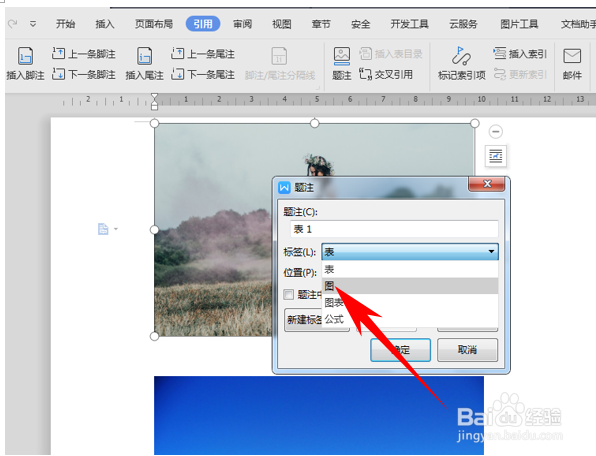 4/5
4/5 5/5
5/5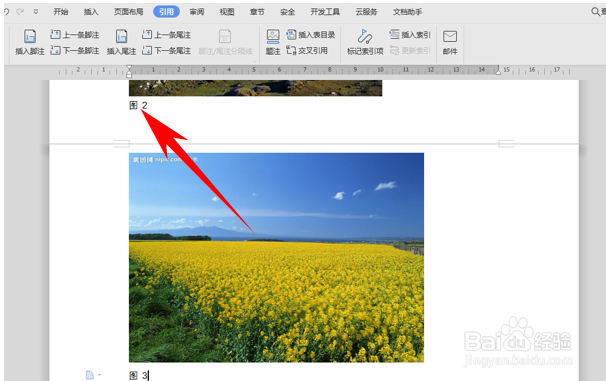
首先,我们插入多张图片,单击工具栏引用下的题注。
 2/5
2/5弹出题注的对话框,在标签的下拉菜单当中选择图,单击确定。
 3/5
3/5然后我们看到,图片就已经被添加上图1的题注了。
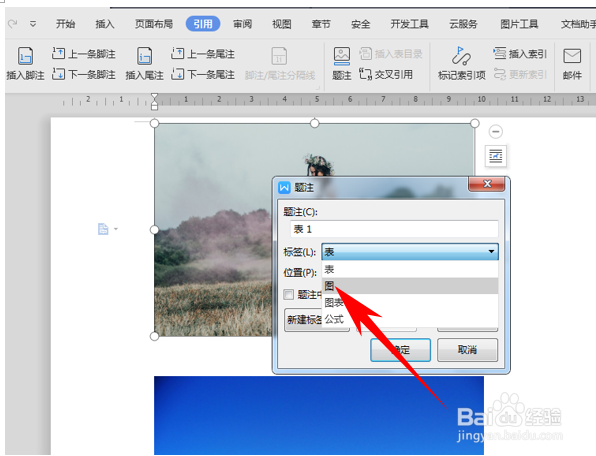 4/5
4/5接下来我们只需要选择第二张图片,按住快捷键F4,就可以一键给其他图片添加题注了。
 5/5
5/5那么,在Word文档中,给图片自动添加题注的方法,是不是非常简单呢,你学会了吗?
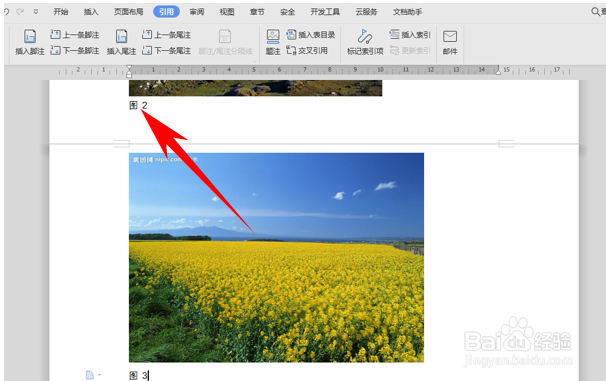
版权声明:
1、本文系转载,版权归原作者所有,旨在传递信息,不代表看本站的观点和立场。
2、本站仅提供信息发布平台,不承担相关法律责任。
3、若侵犯您的版权或隐私,请联系本站管理员删除。
4、文章链接:http://www.1haoku.cn/art_1003060.html
上一篇:怎么用quarter2显示数码管
下一篇:win10怎么命名音响设备名?
 订阅
订阅